Hvordan koble til trådløst internett
Trådløst internett er dukker opp overalt i det siste. WiFi er lett tilgjengelig på mange bokhandlere, kafeer og kjøpesentre. Ifølge en 2009 MSNBC artikkelen, har flere flyselskaper selv teste in-flight trådløse Internett-tjenester. Dessverre, selv med trådløse signaler aktuelt med vårt samfunn, får online kan føles som en skremmende oppgave å nyere laptop-brukere. Heldigvis er prosessen faktisk ganske enkelt og nye brukere kan få tilgang til trådløst Internett på bare et par raske skritt.
Bruksanvisning
1 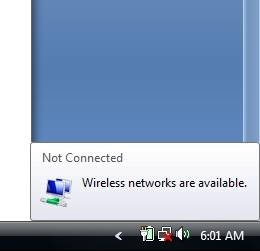
Mus over oppgavelinjen i Windows, holder musepekeren over det lille ikonet med to blå dataskjermer og en rød "x", som ligger på høyre side av oppgavelinjen. Det vises en melding som sier "Trådløse nettverk er tilgjengelig" hvis det er tilgjengelig WiFi i området.
2 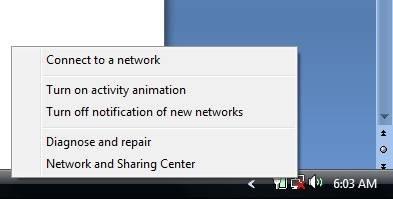
Høyreklikk på ikonet for å få opp en liste over alternativer. Klikk på "Koble til et nettverk" alternativet. Dette vil åpne et nytt vindu som viser alle tilgjengelige trådløse nettverk.
3 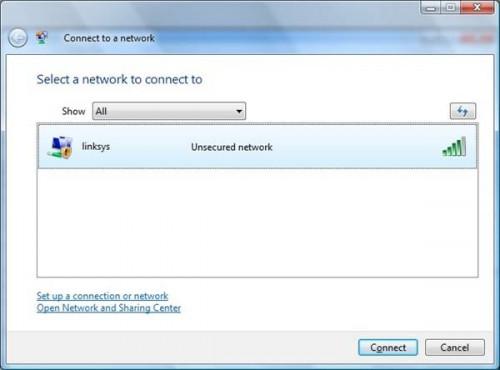
Klikk på nettverket med de grønne linjene hvis det er flere nettverk tilgjengelig. De grønne linjene representerer signalstyrke.
4 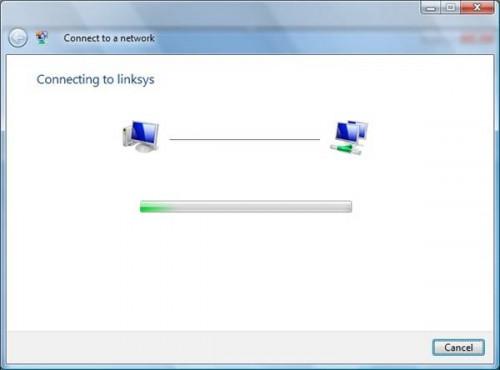
Klikk på "Connect". Forbindelsen prosessen er vanligvis svært raskt, og maskinen vil være online og klar for surfing i løpet av sekunder.
Hint
- Bildene som følger denne artikkelen viser Windows Vista; tilkoblingsprosessen er den samme for Windows XP, men den visuelle displayet vil se litt different.To koble til, trenger du en trådløs Internett-kort. Nyere bærbare datamaskiner har disse bygget rett inn i datamaskinen, men for en eldre maskin må du kanskje kjøpe en spesiell ekstern card.For et sikkert nettverk, blir du bedt om å oppgi et passord for å fullføre tilkoblingen. Mange butikker og kjøpesentre vil gi passordet til kundene ved request.If du ikke kan koble til, vil Windows gi deg muligheten til å "diagnostisere tilkoblingsproblemer." Klikk for å starte den automatiske diagnose slik at du kan lære hva som er galt med datamaskinen eller mobiloperatøren.
